iOS超长截图怎么弄?来试试“拼了个长图”这个APP吧。
不久前我们介绍到一个“Long Shot”App,可以用在 Android 手机做撷取长图的工具。这样就有人问啦,那我们尊爵不凡的大苹果用户呢?有没有一套可以撷取长图的App?有的,不过可惜的是他是简体界面,名字就叫做“拼了个长图”。今天就来跟大家介绍这个 App 的功能与使用,让有需要的朋友可以快速撷取想要的画面。
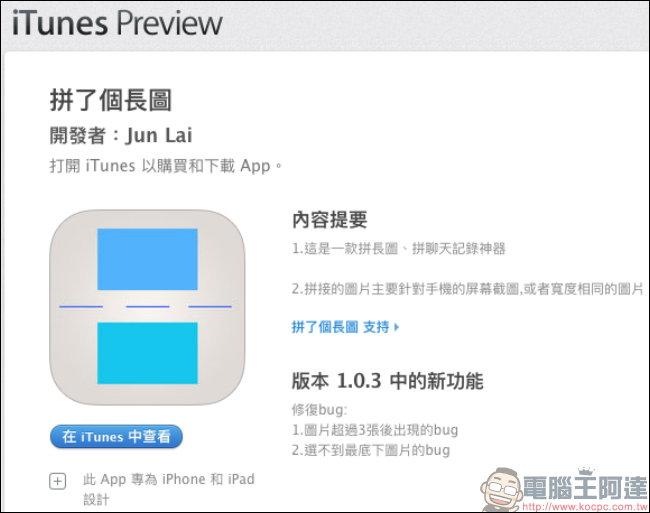
“拼了个长图”是个用起来有些需要脑筋的 App ,因为不管是直著拼还是横著拼,你都得手动把两张图的位置微调到刚好。然后一张一张的调完以后才能够产出整张完美的图。光这个过程多少会让人有些烦躁,笔者也认为“拼了个长图”实在可以考虑做更简单的事,像是直接把整张图智慧化拼起来,但既然都这么设计了,除了有更好的长截图App外,大概也只能先用这个功能多但需要大家自己手动把图案拼上去的App了。
在下载“拼了个长图”中,笔者先简单观看了一下软件评价,虽然中国作者所写的工具,但在 iTunes Preview 网站一样能看到评价。看到这么多五兴,我想多少还是值得期待的。
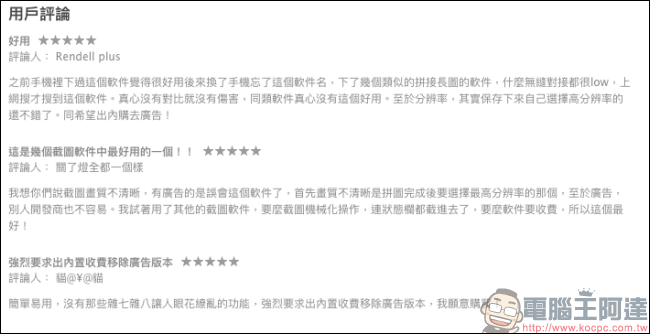
打开手机,进入 App Store,直接输入“拼了个长图”,即便软件名称是简体字,但我们用注音打繁体字一样找得到。启用前会先被询问是否能够取用手机上的图片,当然如果不按个“好”下面的教学就讲不下去了。
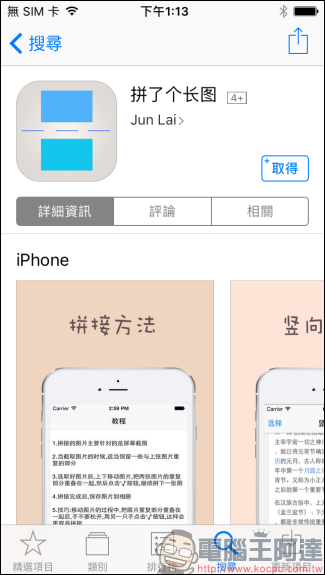
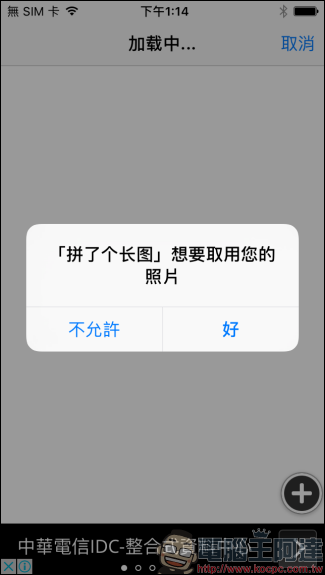
进入画面发现是“选择胶卷”,用意是要你选择要黏成一整条的图案,所以才会要你选择图片。右下角的加号按下去可以看到几个图示,写着T的是软件教学,看起来像横躺的日字的是横向拼图,看起来像个直立的日字的是直向拼图。看起来像是口字的是裁切图片的功能。
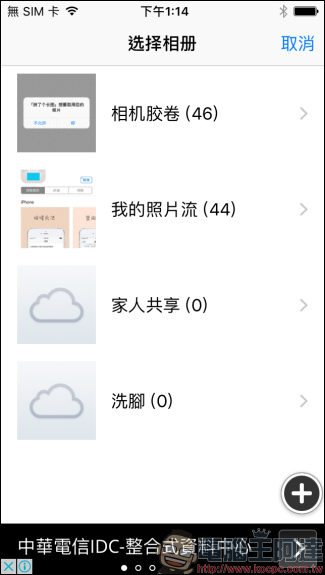

教学的部分只有文字,内容就不解释了,大家可以先看看,看不太懂简体字的话我们先往下看。
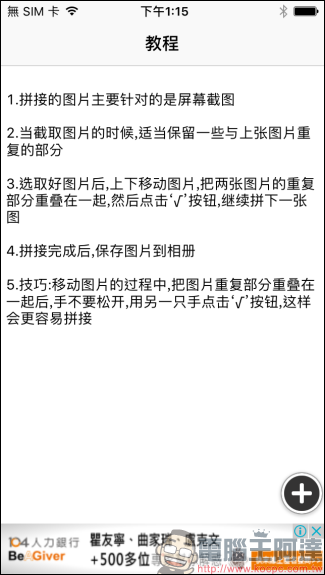
既然要截图,我们现成的素材当然就是“电脑王阿达”的手机版网页了。在这里使用我们最近的 CJSCOPE 喜杰狮电竞笔电的评测介绍当范例,我们每翻一层就往下抓一块图片,要抓多少张由个人决定,因为等下要把他们通通用手工拼起来。
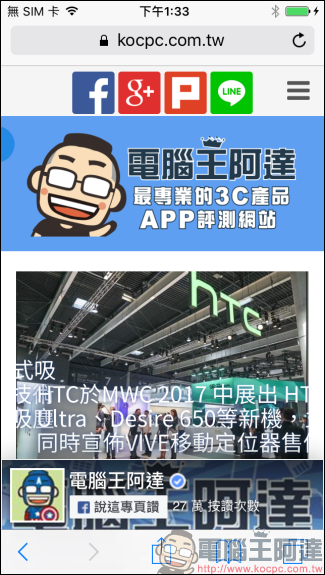
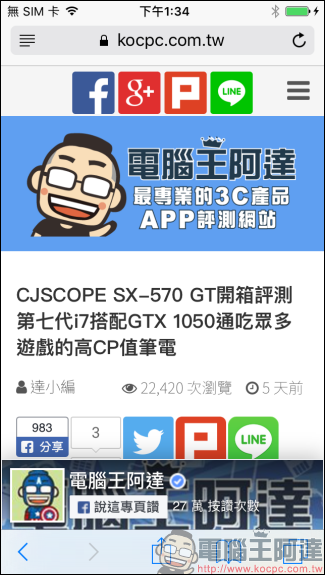
往下拉的时候可以看到上下的内容不太会飘,上面的社群按钮与下面的粉丝团框框都是固定的。所以内容的选取为了连贯性,可以注意广告的出现位置。
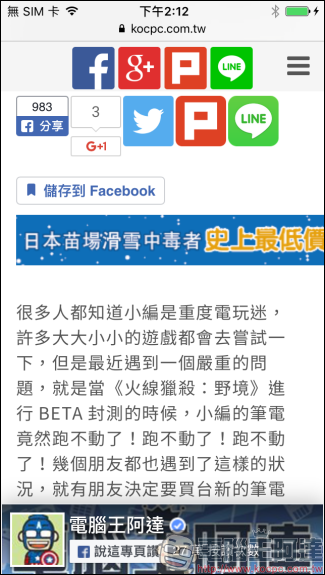

拉着拉着一块台湾之星的广告冒出来,这个虽然不是固定的,但如果要闪避这块广告让文章连贯性更好,可以选择绕过。我这里是留下广告继续抓。


抓图的方法大概就像上面所说的,往下卷一点,抓一下图。然后继续往下卷一点。跟小编一样缺乏耐心而且钙质摄取不足的人相信这时候已经有点快要抓狂了,不是说要撷取长图吗?长图在哪儿咧?一直截图截图个没完到底要做什么啊,这编辑难道是来骗稿费的的吗?
当然不是,看着我诚恳的眼睛,我什么时候说要骗大家了。让我们继续看下去。首先就先让大家看看成果吧。下面这张就是透过以上的方法做出来的卷轴图。大家可以看到他的长度相当的惊人,如果想看完整的图片,请直接点击下面的这张图,就可以看到完整大图了。
至于到底是怎么做的呢,让我们回想一下,一开始我们介绍到软件界面时,有看到“选择相片”的部分对吧。让我们回到App,打开他,然后进入存放截图的资料夹内。你可以看到一些图片已经存在里面,这时候你只要依照图片顺序选取你要的图片(注意是顺序喔,1在最前面这样)选取你的图片,被选起来的图片就会像图中一样有红色的数字标记跟勾勾标记。你只要选完了图片,按下了完成,我们就可以进入下一个步骤了。
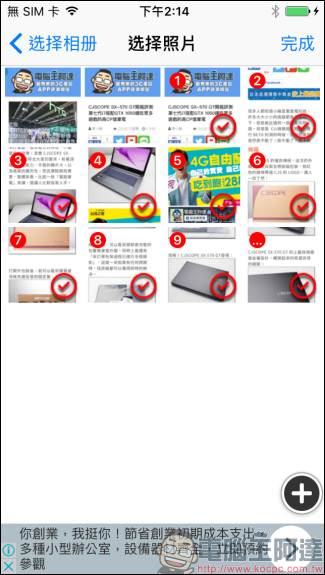
好的,接下来大家就会看到像这样的画面,两张图之间有个红色框框跟一个勾勾,上下两张图片也许有点不协调,但没关系,现在开始就是微调时间,你可以运用你的手帮这两张图“拼”得不像是分开的两张图,再按下勾勾,App 就会自动跳到下一个间隙,继续两张图微调的动作。如果你的图跟小编一样都超级多的,那这个动作会持续很长的一段时间。但如果你已经熟悉了操作,相信速度会更快一点。至于觉得编辑画面太小的朋友,笔者也只能建议你换个更大屏幕的手机,或是找找有没有比这个更好用的软件。
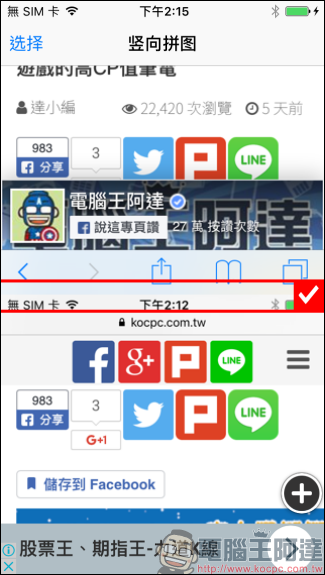
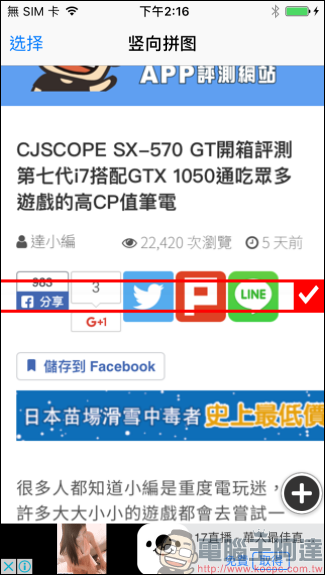
至于这样的模式到底算不算好用,笔者认为这样的截图跟后制实在不够懒人,但很适合有兴趣做后制而且不怕麻烦的人。我们相信,在 iOS 或是 Android 上还会有更多这种类似的 App 被开发出来,相信玩家的抱怨跟讦谯都会在时间的催化下慢慢被新一代的 App 给取代。如果你有更好的App想推荐给我们介绍,也欢迎你透过留言或粉丝团跟我们分享喔。
拼了个长图:iOS载点
标签: 资讯头条 kotoo科技资讯 kotoo科技 kotoo科技资讯头条 科技资讯头条 KOTOO商业产经 新闻网 科技新闻网 科技新闻 Kotoo科技新闻网 Kotoo Kotoo科技新闻网 科技新闻 新闻网 KOTOO商业产经 科技资讯头条 kotoo科技资讯头条 kotoo科技 kotoo科技资讯 资讯头条 Kotoo Kotoo科技新闻网 科技新闻 科技新闻网 新闻网 科技资讯头条 kotoo科技资讯头条 kotoo科技 kotoo科技资讯 资讯头条
热门推荐
最新内容
-
NVIDIA's Jensen Huang has concluded his trip to China without meeting with Chinese AI company DeepSeek.
-
斯里兰卡与国际货币基金组织IMF就226亿贷款达初步协议
-
美国禁英伟达向华售顶级人工智能晶片 中:反对滥用管制措施
-
腾讯年内传减持千亿股票资产 腾讯:没设目标金额
-
奈雪的茶2022上半年营收20.45亿净亏损2.49亿,总门店超900家
-
中国四大资产管理公司AMC据报债务沉重 难救助房企
-
俄罗斯乌克兰战争现转折 乌克兰军方证实南部展开反攻
-
万达董事长王健林独子国民老公王思聪退任万达集团董事
-
日本企业家“京瓷”和“KDDI”创始人稻盛和夫去世!曾创立两家世界500强
-
香港汇丰银行亚太区前主席郑海泉昨晚离世 终年74岁








